
FairStars Recorder(电脑录音软件)
v4.00 官方版- 软件大小:2.84 MB
- 更新日期:2020-04-23 17:31
- 软件语言:简体中文
- 软件类别:媒体录制
- 软件授权:免费版
- 软件官网:待审核
- 适用平台:WinXP, Win7, Win8, Win10, WinAll
- 软件厂商:

软件介绍 人气软件 下载地址
FairStars Recorder是一款功能强大的音频录制工具,该程序旨在帮助用户通过简单的方式录制麦克风、播放设备以及其他声音来源,其具备了简单直观的操作界面,在录制前,您可以先配置音录音长度、音量大小等一系列参数,以获得最佳的录制效果,然后即可通过录制按钮或者快捷键快速执行录制操作,另外,其还具有标签编辑器、音频切割器、录制时间表、调整音频属性、打开记录设备控件、打开播放设备控制等多种附加功能,为您带来全面的音频录制解决方案,有需要的朋友赶紧下载吧!
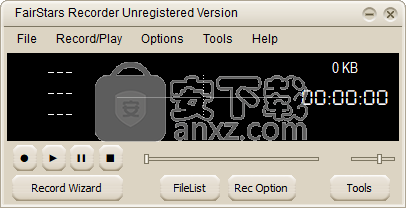
软件功能
将音频从声卡直接录制为高质量的WMA,MP3,OGG,APE或WAV格式。
直接从plackback设备录制声音。
录音前实时监控声音,轻松选择录音设备并调节音量。
在设定的时间静音后(Silent Detector),跳过静音段落,停止记录或自动记录到新文件。
当达到设置的文件长度,大小或时间(文件限制)时,停止记录或自动记录到新文件。
自动将文件添加到“文件列表”(“文件追加”)。
使用“滤镜设置”选项自动消除环境噪音。
支持在录制时写入ID3标签,并在播放时显示。
支持使用TAG编辑器和标签选项查看,导入,编辑或传输ID3标记到文件列表中的文件。
自动录制的录制时间表。
简易设置功能可实现静音灵敏度。
使用热键记录控制。
软件特色
轻巧易用
运行该应用程序不会占用您的许多系统资源。界面经过精心设计,可快速启动并运行。预览部分配有必要的播放选项,可显示监视,声音或录音的当前状态,以及曲目信息和大小。
它使您可以使用连接到计算机的麦克风或应用程序捕获声音。使过程启动,只需要单击“记录”按钮即可。此外,一个选项会在给定的沉默秒数后自动停止会话。
创建录制时间表并保存为各种格式
如果您有首选的广播电台,并担心自己可能会错过喜爱的节目,则该应用程序可让您在给定的时间段内定期安排录制会话,甚至在完成后关闭计算机。
其他工具可用于进一步增强音频编辑。您可以导入某些最常用格式的音频文件,并使它们易于剪切和转换。相关详细信息(例如艺术家,专辑和其他信息)可以添加到新创建的文件中,也可以为现有文件进行编辑。
综上所述,FairStars Recorder是一种音频录制工具,直观的设计使您可以快速适应并确保声音被捕获并干净地输出。
安装方法
1、双击安装程序如下的许可协议界面,勾选【I accept the agreement】的选项,然后进入下一步的安装。
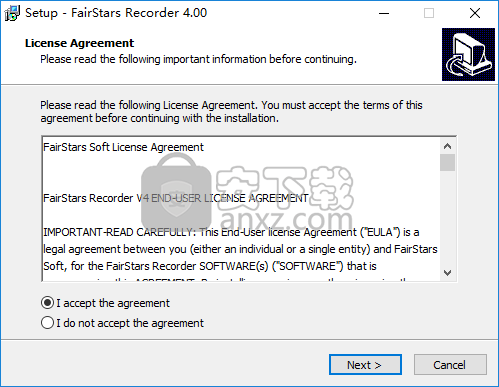
2、阅读FairStars Recorder的重要信息,随后即可直接进入下一步的安装。
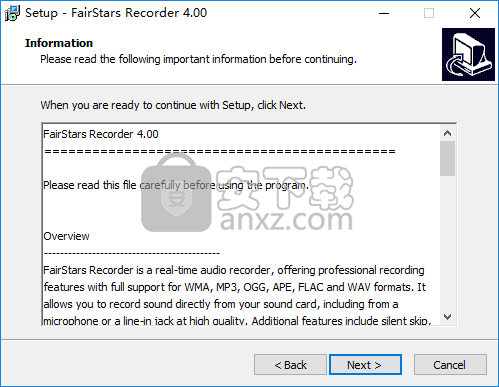
3、选择安装位置,可以选择默认的C:\Program Files (x86)\FairStars Recorder。
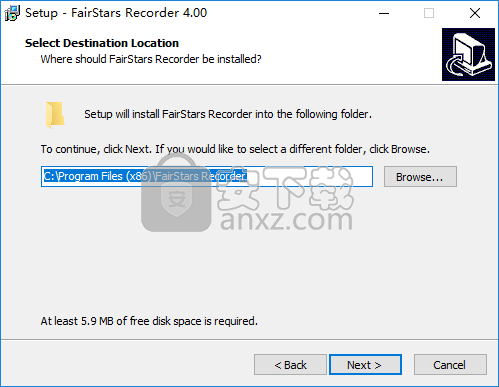
4、选择开始菜单文件夹,用户可以选择默认的FairStars Recorder。
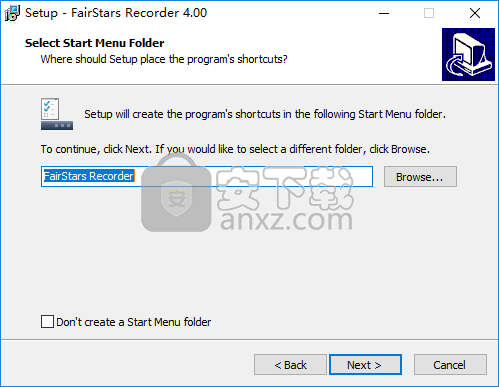
5、选择附加任务,勾选Create a desktop icon创建桌面快捷图标的选项。
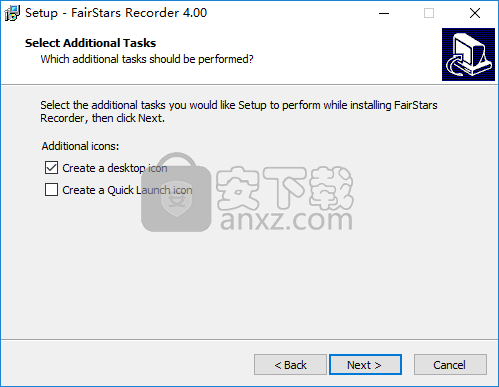
6、安装准备就绪,点击【install】开始进行安装。
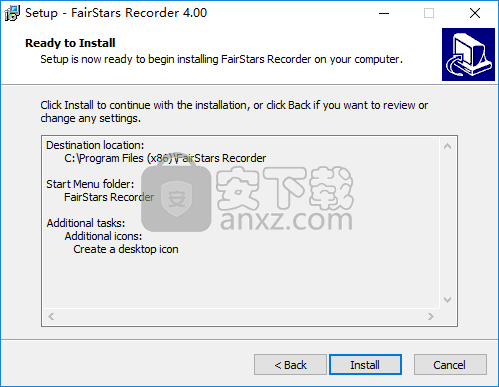
7、弹出如下的FairStars Recorder安装成功的提示,单击【finish】完成安装。
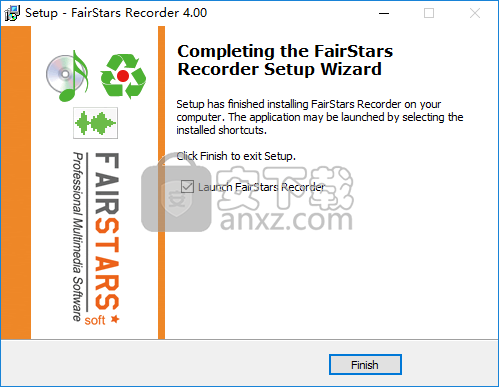
使用说明
录制向导
步骤1.记录源:
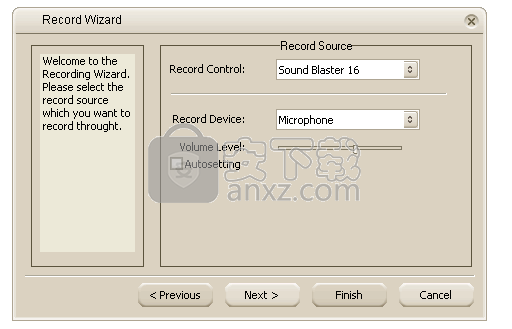
录制控制
(1)Windows 2000 / XP:此项目列出您计算机中的所有声卡。您可以在此处选择声卡设备。对于大多数计算机,这里可能只有一个设备。
(2)Windows Vista:
A.正常模式-从捕获设备录制:从捕获设备录制声音,此选项使您可以从任何声卡输入线进行录制,包括麦克风,输入线,CD和DVD。此功能允许从盒式录音带,LP,CD,家庭立体声或MD播放器进行录音。
B.直接模式-从播放设备录制:直接从播放设备录制声音,此选项使您可以直接录制由其他程序(例如RealPlayer,Windows Media Player,Quick Time,WinAmp)播放的声音,包括实时Internet广播。注意:此模式可能不会录制受Microsoft DRM技术保护的声音。
记录装置
此项列出了声卡支持的所有录音设备-麦克风,线路输入,立体声混音器等。设备列表取自计算机上的声卡驱动程序,因此您看到的设备名称可能会有所不同。选择您要记录的设备。如果要从Winamp,RealPlayer或Windows Media Player之类的程序进行录制,请在此处选择“立体声混音器”。
音量等级
您可以在此处调整记录(输入)的音量。
为了获得最佳质量,您还必须调整输出音量。单击工具按钮,然后在弹出的上下文菜单中单击“打开音量控制”项。
步骤2.添加文件:
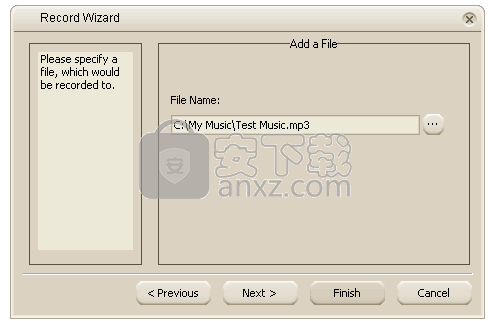
此步骤使您可以选择要记录的文件。
步骤3.编码器:设置编码器的参数
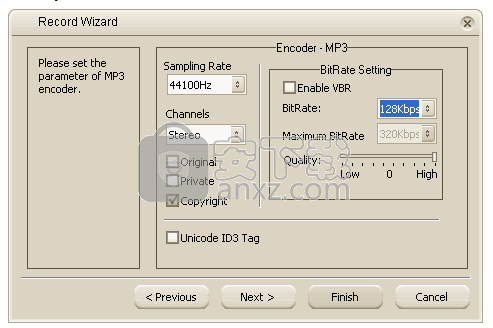
在此处为其格式选择适当的“采样频率”,“通道”和“比特率”设置。
步骤4.标签选项:设置ID标签。
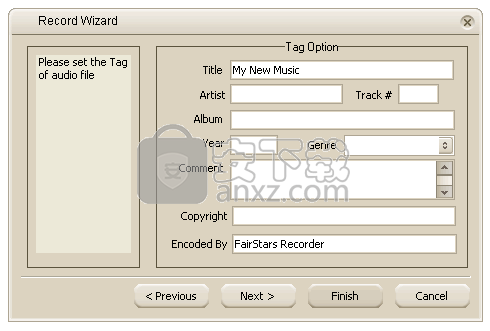
此步骤使您可以设置ID标签。
注意:如果在“添加文件”步骤中选择了WAV文件,则不会出现此步骤。
步骤5.恭喜!
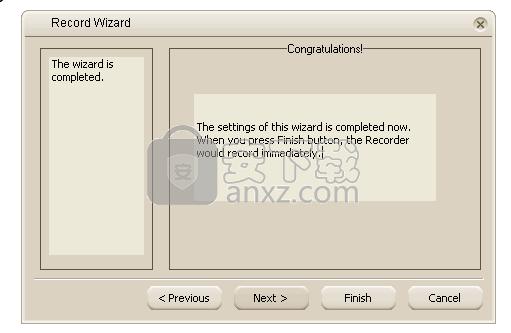
该步骤将告诉您设置已完成,然后单击“完成”按钮即可进行录制。您也可以单击“取消”按钮以取消向导。
人气软件
-

camtasia 2019补丁 0.45 MB
/简体中文 -

camtasia studio 8(屏幕录制) 496.0 MB
/简体中文 -

Moo0录音专家(Moo0 VoiceRecorder) 2.18 MB
/简体中文 -

Aiseesoft Game Recorder(游戏录制软件) 21.9 MB
/简体中文 -

Renee Screen Recorder(电脑屏幕录制软件) 16.4 MB
/简体中文 -

印象录屏软件 14.3 MB
/简体中文 -

sharex 汉化版 5.50 MB
/简体中文 -

鸿合微课工具 20.7 MB
/简体中文 -

Debut Video Capture Software(屏幕录制软件) 2.44 MB
/简体中文 -

Multi-Channel Sound Recorder(多通道录音机) 4.25 MB
/简体中文


 OBS Studio(OBS直播工具) v30.1.0
OBS Studio(OBS直播工具) v30.1.0  好哈屏幕录制 1.6.2.2111
好哈屏幕录制 1.6.2.2111  嗨格式录屏大师 v3.38.1909.298
嗨格式录屏大师 v3.38.1909.298  Gecata by Movavi(游戏视频录制软件) v6.1.2.0
Gecata by Movavi(游戏视频录制软件) v6.1.2.0  Nero Platinum 2019 v20.0.0.59 中文
Nero Platinum 2019 v20.0.0.59 中文  Quick Screen Capture(QQ视频录制) 3.0.2
Quick Screen Capture(QQ视频录制) 3.0.2  NetPlay Instant Demo(屏幕录制软件) v10.00.05 免费版
NetPlay Instant Demo(屏幕录制软件) v10.00.05 免费版  ApowerShow(视频文件制作工具) v1.1.0.20
ApowerShow(视频文件制作工具) v1.1.0.20 











